电脑重装系统步骤图文演示
- 分类:教程 回答于: 2021年08月28日 11:00:15
当电脑系统运行出现卡顿的情况,磁盘碎片比较多,经常容易出现蓝屏等情况的时候,我们可以考虑通过重装系统的方法解决。不过很多网友不知道如何重装系统,最简单的方法就是借助工具在线重装系统了,下面小编就教下大家具体的电脑在线重装系统教程。
具体的方法如下:
1、在电脑上搜索下载小白一键重装系统工具安装并打开,选择在线重装,点选需要安装的系统后安装此系统。(注意在安装前备份好c盘重要资料,关掉电脑上的杀毒软件避免被拦截)

2、软件会自动开始下载系统镜像文件资料等,耐心等待即可。
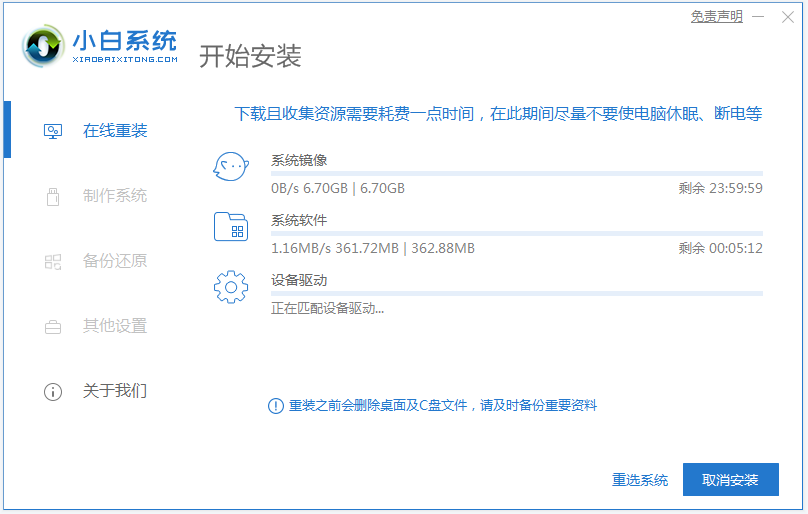
3、当提示部署完成后,选择重启电脑。

4、电脑重启后进入了开机选项界面,选择xiaobai-pe系统进入。

5、进入pe系统后,小白装机工具会自动打开并安装选择的系统,耐心等待即可。

6、安装完成后,点击立即重启。

7、期间可能会多次自动重启电脑,等待完全进入到系统桌面即表示安装成功。

以上便是借助小白工具在线给电脑重装系统教程,操作非常简单,有需要的小伙伴可以参照教程进行操作。想要了解更多关于电脑重装系统教程的文章内容可以点击小白一键重装系统软件了解更多资讯,希望以上内容可以帮到大家。
 有用
26
有用
26


 小白系统
小白系统


 1000
1000 1000
1000 1000
1000 1000
1000 1000
1000 1000
1000 1000
1000 1000
1000 1000
1000 1000
1000猜您喜欢
- 开机密码怎么取消2015/07/09
- U盘安装win7旗舰版X86图文教程..2016/11/12
- 如何更改文件类型2015/06/08
- 小白重装系统后有两个系统怎么办..2023/01/12
- 华硕笔记本重装系统按哪个键..2022/11/21
- 电脑重装系统最简单的方法是什么..2022/10/26
相关推荐
- 详细教您光盘装系统方法2018/11/13
- 系统重装不了怎么办?2022/07/25
- 电脑开机黑屏怎么办小白装机解决方法..2021/11/10
- amd显卡驱动,小编教你amd显卡驱动..2018/03/28
- 电脑重装系统哪个软件最好..2022/06/07
- 雨林木风xp系统如何安装2021/04/24

















